Чи можна встановити андроїд на планшет. Як перевстановити ос андроїд на своєму мобільному пристрої.
Рано чи пізно глючить починає будь-яка операційна система. Це може відбуватися через зараження вірусами або банального накопичення помилок. На звичайних комп'ютерах цю проблему вирішують за допомогою перевстановлення операційної системи. Але, як перевстановити Андроїд на планшеті або телефоні, якщо він почав нестабільно працювати? На це питання ми спробуємо відповісти в даній статті.
В операційній системі Android передбачена функція, яка дозволяє швидко повернути операційну систему до того стану, в якому вона була в момент першого включення. Ця функція називається або hard reset. Після використання даної функції буде видалено всі дані з внутрішньої пам'яті пристрою, видаляються всі встановлені додатки, А також повертаються стандартні настройки Android. В результаті користувач отримує повний аналог переустановлення системи. Таким чином, можна вирішити проблеми з вірусами, зависаннями, перезавантаженнями і іншими глюками, які можуть зустрічатися на Андроїд. далі продемонструємо даний спосіб перевстановлення Андроїд га планшеті Samsung Nexus 10 і телефоні Samsung Galaxy S4 mini.
Як перевстановити Android на планшеті Samsung Nexus 10
На планшеті Samsung Nexus 10 використовується стандартна оболонка операційної системи Android, тому дана інструкція повинна підійти для багатьох інших пристроїв.
Перше що потрібно зробити, це відкрити Налаштування і перейти в розділ «Відновлення та скидання».
Після цього перед вами з'являться налаштування, які стосуються резервного копіювання та налаштувань. Тут потрібно знайти розділ «Скидання налаштувань» і відкрити його.
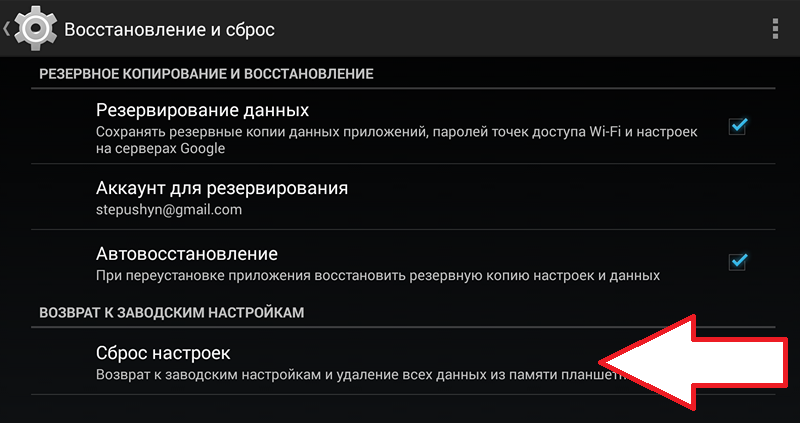

Після цього на вашому пристрої почнеться перевстановлення Андроїд. Цей процес займе всього кілька хвилин, після чого пристрій перезавантажиться. Після перезавантаження ви отримаєте чистий Андроїд, в такому вигляді, в якому він був у момент першого включення.
Як перевстановити Android на телефоні Samsung Galaxy S4
Якщо у вас планшет або телефон з оболонкою від виробника, то шлях до скидання налаштувань може відключатися. Для прикладу продемонструємо, як перевстановити Андроїд на телефоні Samsung Galaxy S4.
Як і в попередньому прикладі, спочатку потрібно відкрити Налаштування. Після цього перейдіть на вкладку « Облікові записи»І відкрийте розділ« Створення резервних копій та скидання ».
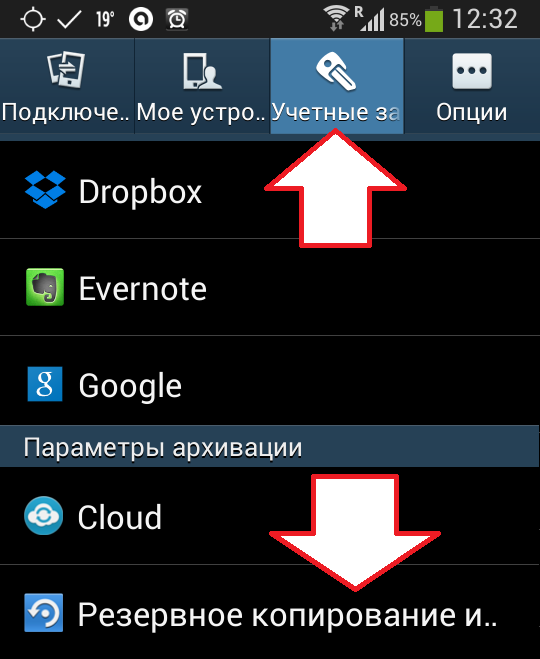
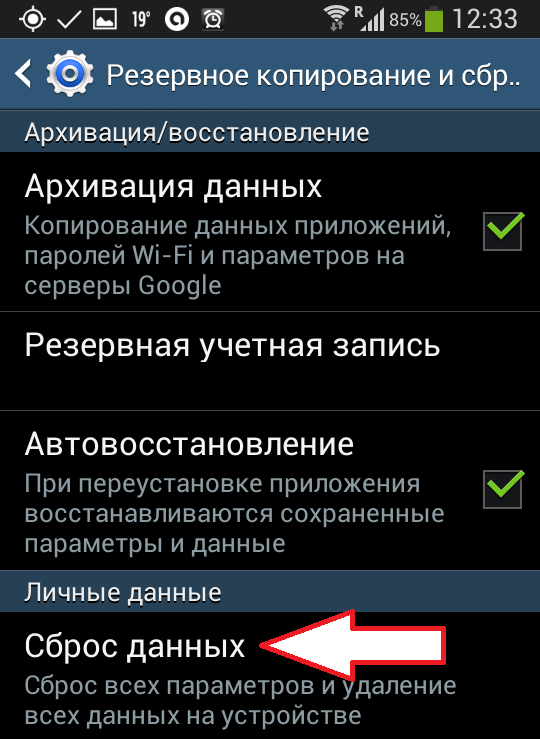
Після цього перед вами з'явиться попередження про те, що скидання даних призведе до видалення всіх призначених для користувача даних на пристрої. Для того щоб почати переустановлення Андроїда, натисніть на кнопку «Скидання пристрою», яка знаходиться в самому низу екрану.

Після цього запуститься процес перевстановлення Android. Далі, як і в попередньому прикладі, потрібно дочекатися поки пристрій виконає перезавантаження. Після чого його можна використовувати.
Як перевстановити Андроїд якщо пристрій не включається
Якщо ваше Андроїд пристрій навіть не включається, то переустановку операційної системи можна виконати за допомогою режиму відновлення (Recovery mode).
Залежно від моделі вашого пристрою, процедура входу в режим відновлення може відрізнятися. Але, в більшості випадків, для того щоб увійти в режим відновлення потрібно зробити наступне:
- Вимкніть пристрій;
- Затисніть кнопку підвищення гучності;
- Не відпускаючи кнопку гучності, натисніть на кнопку «Додому»;
- Не відпускаючи кнопки гучності і «Додому», натисніть на кнопку включення пристрою;
- Не відпускаючи кнопки, дочекайтеся, поки пристрій не запуститься в режимі відновлення:
У режимі відновлення на екрані з'явиться список доступних дій. Тут потрібно вибрати пункт «Wipe data / factory reset». Після чого пристрій почне переустановку Андроїд і піде на перезавантаження.

Після перезавантаження ваш пристрій буде готове до роботи.
Android, ось уже кілька років поспіль, одна з найбільш поширених операційних систем для різних мобільних пристроїв. Величезним плюсом цієї ОС є її відкритий вихідний код, завдяки чому виробники, розробники, та й просто любителі, можуть створювати свої версії для різних гаджетів, а також модифікувати існуючі.
Варто відзначити, що деякі аматорські проекти «кастомізації» здобули досить широку популярність і стали комерційними ( Cyanogen Mod, MIUI, AOKP, Slim ICS і т.д.).
Причини перевстановлення Android
Причин для того, щоб перевстановити ОС Андроїд на планшеті або смартфоні досить багато. Ось тільки деякі з них.
- Багато, навіть імениті виробники, анітрохи не обтяжують себе розробкою і випуском нових версій системи під уже використовуються пристрої - що вже тоді говорити про недорогих аксесуарах, випущених маловідомими фірмами. А адже кожна нова версія Android - це результат виправлення помилок попередньої, плюс додаткові нові можливості. В результаті, наявне «залізо» дозволяє використовувати нову версію, Яку неможливо отримати стандартними засобами оновлення.
- Більшість виробників використовують свою, модифіковану версію. Так, звичайно, деякі «фішки» вельми приємні і корисні. Але, найчастіше, образ виробника настільки незручний і перевантажений додатковим софтом і настройками, що навіть володіють хорошими характеристиками пристрою, помітно «гальмують» в роботі. Так що установка «чистого» ROM, що не містить зайвого програмного забезпечення, Дозволяє більш ефективно використовувати наявні потужності.
- готові образи сторонніх виробників, Навіть якщо вони побудовані на тій же базової версії Android, Мають настільки привабливий зовнішній вигляд і функціонал, а наявний в їх складі софт настільки оптимізований і має такі широкі можливості налаштувань, що, спробувавши раз у знайомих, власник гаджета хоче встановити таку ж собі.
- Причин використання сторонніх прошивок Андроїд безліч. Варто відзначити і безпеку (багато «кастомниє» мають вбудований антивірус і фаєрвол), поліпшена робота з оперативною пам'яттю для конкретного пристрою (давня проблема розробників Google), більш якісні драйвери (наприклад, камери або Wi-Fi) і т. д. і т. п.
Пошук потрібної версії системи
Знайти новий або модифікований образ OS Android наскільки просто, настільки і складно. Для більшості поширених моделей їх настільки багато, що заплутатися в їх кількості досить просто. Для рідкісних моделей, особливо маловідомого або тільки початківця виходити на ринок виробника, навпаки, їх практично немає. А якщо і є, то невідомо ким і як розроблені.
Пошук альтернативного способу варто все-таки почати з офіційного сайту розробника, не довіряючи скачаним з підозрілих торрентів або форумів. Виняток - перевірені ресурси, де адміністрація стежить за якістю викладаються файлів.
Так, для пошуку прошивки від Cyanogen необхідно зайти на http://download.cyanogenmod.org/, Де в лівій частині сторінки знайти свого виробника і модель пристрою, а також вибрати тип:
- all - список повністю, або відібрати по релізу:
- stable - стабільний реліз;
- release candidate - реліз-кандидат;
- nightly - «нічна», постійно оновлюється збірка;
- experiments - експериментальна;
- snapshot - знімок файлової системи.
Трохи про типах релізів
Для тих, хто хоче просто оновити свій образ до CyanogenMod, варто звернути увагу на стабільний реліз. Всі функції в ньому перевірені, драйвери працюють як треба. Загалом, назва релізу говорить сама за себе.
- Реліз-кандидат. Відносно стабільна збірка, яка перебуває на завершальному етапі тестування. Згладжуються деякі шорсткості. Хороша тим, що в неї можуть бути включені деякі експериментальні функції, відсутні в стабільному релізі.
- Нічна збірка - володіє передовим набором функцій, драйверів і т. Д. Не самий кращий варіант для установки на повсякденно використовується планшет.
- експериментальна - назва говорить сама за себе. Гарантії, що буде стабільно працювати, немає ніякої.
- Знімок - зазвичай використовується для відновлення «убитих» пристроїв.
Для власників Samsung Galaxy, HTC One і Google Nexus є можливість скористатися автоматичним способом установки кастомной версії, скориставшись пакетом додатків CyanogenMod Installer, про що поговоримо трохи нижче.
Як оновити прошивку Андроїд на планшеті
Найпростіший варіант оновити ROM - можна скористатися, наприклад, установочними пакетами CyanogenMod Installer. Використовувати цей софт досить просто.
- Перший,. apk файл встановлюється на планшет і перевіряє «правильність» налаштувань для проведення цієї операції.
- Другий файл - інсталяційний для Windows або Mac OS, встановлюється, відповідно, на комп'ютері. Після запуску на ББ, програма шукає найбільш підходящий образ на сервері Cyanogen, а потім пропонує підключити пристрій по USB, після чого і починається процес скачування необхідної версії, і її інсталяція в пристрій.
Такий спосіб доступний поки власникам лише декількох моделей, зазначених вище. Але, для установки прошивки є і інші можливості, хоч і вимагають трохи більше часу, зате і володіють великими можливостями. Зокрема, вибором типу або виробника.
Порядок перевстановлення Андроїд
Для того щоб правильно встановити нову або модифіковану версію ОС Андроїд, в першу чергу необхідно отримати Root права для доступу до ROM пристрої. Можна скористатися одним з безлічі наявних в Play Market додатків, наприклад, Frameroot, Universal AndRoot, z4root або їм подібних.
Тепер можна приступати до установки нового образу, використовуючи наступний порядок дій:
- Завантажити необхідну прошивку;
- Зберегти всі дані, а також зробити резервну копію системи;
- Завантажити необхідний софт для установки. Один з найбільш популярних - це ROM Manager;
- Перемістити завантажену прошивку на карту пам'яті, якщо вона розташовувалася у внутрішній пам'яті планшета;
- Запустити ROM Manager і вибрати пункт: «Встановити ROM з SD карти»;
- Вибрати встановлюється образ;
- Відзначити пункт «Зберегти поточний ROM», для того, щоб можна було повернутися на «стоковий» варіант в разі невдачі;
- Після перезавантаження почнеться установка нового ROM.
- Перед початком роботи, бажано повністю відформатувати карту пам'яті. Для цього необхідно зайти в «Налаштування» - «Пам'ять» і вибрати пункт «Очистити SD карту».
- У разі якщо прошити планшет або телефон, використовуючи ROM Manager, не вийшло, можна спробувати використовувати ClockWorkMod.
- Для пошуку альтернативного способу можна скористатися вбудованими засобами обох «прошівальщік». Як ROM Manager, так і ClockWorkMod використовують бази даних всіх найбільш популярних розробників.
- Також варто пам'ятати, що всі перераховані вище дії здійснюються на свій страх і ризик. І після зміни ОС Андроїд, гарантія на пристрій, якщо вона ще є у вас, вже буде не дійсна.
Привіт, шановні користувачі! Згодом рано чи пізно будь-яка операційна система починає «гальмувати». Причин погіршення роботи платформи досить багато: установка великої кількості додатків, засмічення пам'яті, поява вірусів, збої в самій системі.
Тому приводу можна сказати, що багато користувачів гаджетів з операційною системою Android помилково вважають, що для переустановлення системного ПО потрібно володіти навичками програміста. В Android все працює досить просто, стосується це і переустановлення операційної системи. У цьому сьогоднішньому матеріалі присутні кілька покрокових інструкцій, Які обов'язково допоможуть вам вирішити цю задачу.
Сьогоднішня тема буде відповіддю на питання, який був присланий мені на пошту від мого постійного читача Володимира з м Нижній Новгород.
Привіт Дмитро. Є вашим постійним читачем і мене перш за все цікавить таке питання: як перевстановити андроїд на планшеті не звертаючись в спеціалізований сервіс. Є такі варіанти або все ж не варто ризикувати і краще віддати планшет фахівцям? Завчасно дякую за відповідь.
Володимир - перевстановити андроїд на своєму планшеті може будь-яка розсудлива людина, для цього достатньо мати при собі тверезу голову і прямі руки. Тому сьогоднішня стаття буде повністю присвячена даній тематиці. До того ж в кінці цієї статті вас чекає відео, в якому ви все наочно можете побачити. Вибирайте інструкцію, в залежності від вашого випадку, і переходите до практичної частини:
1. Загальна інструкція- тут приведена проста схема, що працює практично на всіх планшетах з операційною системою Android.
2. Інструкція для Galaxy і інших гаджетів, які працюють на альтернативну оболонку Android - перейдіть до цього розділу, якщо перша інструкція не допомогла.
Пристрій висне при включенні - не обов'язково запускати робочий стіл, щоб виконати цю маніпуляцію, виконуємо переустановку з системних налаштувань.
ВАЖЛИВО! При перевстановлення з вашого пристрою будуть видалені всі дані - контакти, замітки, фотографії, додатки і т.д. Винятком є файли, які знаходяться на карті пам'яті. Не забудьте зберегти всю важливу інформацію на зовнішній носій.
Як перевстановити андроїд на планшеті і що для цього потрібно?
Взагалі власнику планшета або смартфона з операційною системою Android необхідно спершу переконатися, а чи потрібно встановлювати заново систему. Зазвичай користувачі вдаються до цієї процедури в наступних випадках:
- При використанні планшета постійно вискакують повідомлення про збої в роботі того чи іншого системного застосування.
- Розширення функціональності гаджета. Після перевстановлення з'явиться можливість встановлювати нові додаток, якого до цього поставити не вдавалося через застарілої версії ПЗ.
- Позбавлення від ряду «заводських» додатків, які порушують вашу конфіденційність. Для прикладу можна взяти передавач GPS-координат планшета, що відправляє дані на сервера Google без вашої згоди.
- Планшетний комп'ютер був куплений закордоном і на ньому відсутній російськомовна версія. Перевстановлення Android допоможе додати в колекцію і російську мову, з яким користуватися планшетом буде набагато зручніше.
- Установка «кастомной» прошивки замість заводської операційної системи Android. Іноді альтернативні збірки використовують менше ресурсів планшетного комп'ютера, та й користуватися ними зручніше.
Введення даних після переустановлення операційної системи Android на планшетному комп'ютері Lenovo.
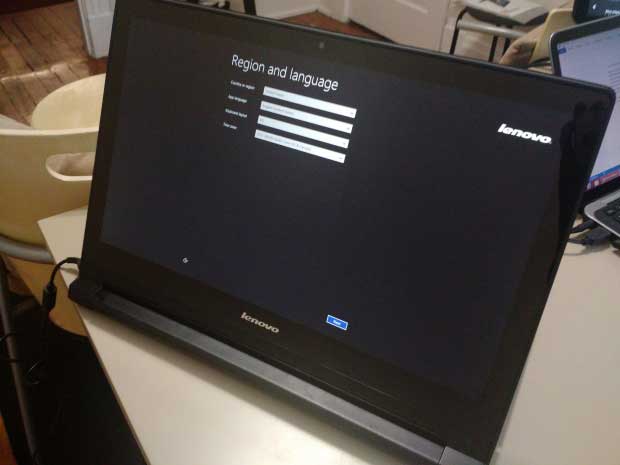
Отже, ну що ж можливо, ви вирішили перевстановити Android на планшеті з причини, яка в списку вище не вказана. У будь-якому випадку, вам знадобитися заряджений гаджет. Бажано, щоб рівень заряду був вище 60%, так як процедура вимагає багато енергії. Не завадить і підключення до інтернету, але це необов'язковий пункт. Перш за все вам необхідно буде визначитися - ви хочете перевстановити існуючу систему або поставити іншу версію. Якщо вас цікавить другий варіант, то вам потрібно знайти підходящу версію операційної системи і переконайтеся, що вона підходить для вашого планшета.
Навіть стандартні версії прошивки можуть істотно відрізнятися один від одного. Для кожного пристрою присутній оптимальна версія прошивки. Щоб простіше було шукати прошивку, подивіться повна назва вашого гаджета на коробці або в налаштуваннях. Ви швидко знайдете схожу версію програмного забезпечення за моделлю планшета. Якщо вам потрібно тільки перевстановлення існуючої ОС, то завантажувати нічого не потрібно. Все готово? Тоді переходимо до інструкції.
Як перевстановити андроїд на планшеті - інструкція №1
Стандартна оболонка Android
Для прикладу ми з вами візьмемо досить популярний планшет SamsungNexus 10, який працює на стандартній оболонці операційної системи Android. Ця інструкція підійде і для інших гаджетів з «чистою» ОС.
Ми з вами включаємо планшетний комп'ютер і переходимо в розділ «Налаштування», тут нам необхідно знайти меню під назвою «Відновлення та скидання». Залежно від версії Android, назва цього пункту може незначно відрізнятися, але шлях розташування завжди залишається таким же.

Після цього перед вами відкриється меню з параметрами, які пов'язані з повним скиданням налаштувань операційної системи і резервним копіюванням. Рекомендую резервувати інформацію, на скріншоті нижче навпроти цього пункту поставлена галочка. Нас цікавить розділ «Скидання налаштувань» -переходить в нього.
![]()
Система попередить вас про те, що з планшетного комп'ютера будуть видалені всі дані. Вивчаємо інформацію і натискаємо на кнопку «Скидання», вона розташована в самому низу екрану, скріншот в допомогу:

Це і є перевстановлення Android - процес займає кілька хвилин, по закінченню скидання пристрій автоматично перезавантажується і ви отримуєте чисту операційну систему. Готово, тепер розглянемо процес перевстановлення на планшетах з оболонкою від виробника.
Як перевстановити андроїд на планшеті - інструкція №2
Андроїд в даний час став дуже популярною операційною системою, практично всі мобільні пристрої стали працювати на ньому. Користувачі таких пристроїв відзначають, що користуватися ОС Андроїд одне задоволення. Пристрій на його основі працює швидко, не гальмує, має інтуїтивно зрозумілий інтерфейс, тому навіть новачок швидко навчитися працювати в цій системі.
порядок установки
Давайте розглянемо, як встановити андроїд. Для цього, нам знадобиться USB флешка, об'ємом не менше 256 мб. Її попередньо форматіруем або просто видаляємо з неї всі файли. Беремо з офіційного сайту Android образ Андроїда. Викачуємо програму UNetbootin, вона знадобиться нам для монтажу образу. Запускаємо програму UNetbootin, вибираємо образ і флешку, тиснемо ок. Тепер Андроїд знаходиться у нас на флешці. Вставляємо флешку в нетбук, який у вимкненому стані, і натискаємо кнопку включення. Відразу ж після цього, натискаємо клавішу "Esc", в меню вибираємо флешку, а потім тип завантаження. Закрузка почалася, по її закінченню Андроїд стане операційною системою вашого нетбука.
З кожним днем популярність Андроїда тільки зростає, його використовують не тільки для смартфонів і планшетів, але так само його стали встановлювати на стаціонарні комп'ютери та ноутбуки, завдяки новому проекту Android-x86. Проект Android-x86 фахівці Google задумали для адаптації Андроїда до пристроїв, архітектура процесора яких х86. на даний момент деякі ентузіасти намагаються оптимізувати проект, щоб домогтися можливості встановити Андроїд на сучасні комп'ютери Intel.
Установка Android на комп'ютер
Як встановити андроїд на комп'ютер? На комп'ютер ОС Android можна встановити на жорсткий диск, В якості додаткової системи або ж скористатися емулятором Virtualbox. Крім цього, можна записати образ Андроїда на USB карту пам'яті і з неї запустити Андроїд LiveCD. Останній варіант є найшвидшим і успішним, хоча кожен раз доведеться заходити в систему заново, тому що після виключення комп'ютера сесія не зберігається.
Почнемо! Візьміть флешку, її обсяг не настільки важливий, головне, щоб туди помістилося 250 Мб. Її потрібно відформатувати або просто очистити від всіх файлів. Тепер вирушаємо на сайт Андроїда, на завантажувальний його сторінку і підбираємо для свого комп'ютера відповідний образ Андроїда. Офіційно не всі моделі підтримуються, але є ще розділ з застарілими завантаженнями, можливо, там ви знайдете, що підходить вам образ.
Обраний ISO файл завантажуємо, натисканням посилання Vier поруч з ним. Крім цього, потрібно завантажити утиліту, наприклад UNetbootin, яка допоможе нам створити завантажувальний флешку. Коли завантаження файлу і утиліти закінчена, відкриваємо програму UNetbootin. Ставимо галочку поруч з "Образ диска" і за допомогою кнопки справа знаходимо файл ISO. У самому низу вікна буде розташовані такі написи: тип - USB-накопичувач і носій - буква знімного диска на вашому комп'ютері. Тепер натискаємо "ок" і програма почне копіювати образ Андроїда на флешку. Після закінчення копіювання буде запропоновано перезавантажити комп'ютер або ж просто вийти з програми. Краще вибрати перезавантаження.
Якщо після перезавантаження комп'ютер не став завантажуватися з підключеного USB-носія, то потрібно включити його знову і увійти в BIOS, Натиснувши клавішу F1, F2, F10 або інша, дивлячись який у вас комп'ютер. Потім потрібно увійти в меню Boot і вказати завантаження з USB-накопичувача.
Багато планшети продаються вже з встановленим андроїдом, Але з часом виходять нові оновлення і планшет вимагає цих оновлень. З мобільними телефонами та ж історія.
Установка Android на планшет
Як встановити андроїд на планшет? Потрібно прошити планшет. Прошивка - це оновлення наявної операційної системи. Компанії-розробники постійної оновлюють і удосконалюють вже створені операційні системи.
Для початку потрібно зарядити планшет, а краще підключити його до мережі. Якщо під час прошивки планшет відключиться, то всі дані будуть втрачені. Тепер зайдіть в налаштування телефону і подивіться його характеристики, це знадобиться для того, щоб завантажити потрібну прошивку. Версія, яку ви збираєтеся встановити повинна бути новіше вже встановленої. Тепер завантажуємо відповідну прошивку в інтернеті.
Завжди потрібно перестраховуватися і перед початком установки створити файл відновлення даних. Його можна скачати в інтернеті. Тепер приєднуємо флешку до планшета. Не можна розпаковувати архів на цю флешкарти. Вміст архіву розпаковуємо на карту пам'яті в папку script. Там повинно бути два файли. Тепер вставляємо флешку в вимкнений планшет і включаємо його. Файли стануть автоматично копіюватися на карту пам'яті.
Тепер, ви маєте файл прошивки і для страховки створений файл відновлення даних. Чи можемо починати встановлювати прошивку. Карту пам'яті підключаємо до комп'ютера, відкриваємо архів прошивки в ту ж папку script. Тепер ми замінюємо файли u-boot.bin і wload.bin, які ми зберігали в файлі відновлення даних, на ті які є в прошивки. Знову вставляємо флешку в вимкнений планшет і знову включаємо. Прошивка почнеться автоматично, нам залишається тільки почекати її закінчення. Коли прошивка закінчить свою завантаження, ми уберают Катру пам'яті і планшет сам вимикається. Ми його включаємо і перевіряємо, як він став працювати з оновленою прошивкою.
Як встановити андроїд на телефон? Все по аналогії. Головне, завантажувати все прошивки з офіційних сайтів, тому що «саморобні» версії можуть зруйнувати всю операційну систему вашого пристрою. Перед тим, як почати установки Андроїда на своє електронний пристрій, пошукайте інформацію в інтернеті, виберіть кращий варіант і свіжу прошивку.
Володарі мобільних гаджетів віддають перевагу пристроям на базі операційної системи Android завдяки її гнучкості, стабільності, достатку софта, розробленого під неї, і інших переваг. Оскільки регулярно виходять нові версії, перед багатьма користувачами постає питання, як перевстановити андроїд на планшеті. Ця процедура не така складна, як може здатися на перший погляд, і доступна навіть тим, хто не має просунутими навичками IT-сфери.
Навіщо оновлювати операційну систему Android
Гаджети від таких виробників, як Lenovo, Samsung, Explay, Prestigio, і багатьох інших йдуть з Android в базовій комплектації. Як і Windows і MacOS, система постійно оновлюється, розробники випускають все нові і нові версії, усуваючи недоліки попередніх і доповнюючи їх новими перевагами. У зв'язку з цим виникає необхідність перевстановлення операційки, щоб пристрій працював стабільніше і радувало свого володаря новими приємними функціями.
Деяким виробникам властиво перевантажувати випускаються гаджети софтом, який не потрібен споживачеві. Він займає зайву пам'ять і погіршує показники швидкодії планшета. У таких випадках допомагає установка чистого ROM, який не містить зайвих програм, а користувач отримує можливість самостійно вибрати програми, які необхідні йому при повсякденному використанні, або поміняти на більш зручні.
Способи перевстановити Андроїд на планшеті
Існує кілька способів перевстановлення Android на планшеті. Найпростіший і безпечний - оновлення через сайт виробника, але цю можливість надають не всі розробники. Другий спосіб - завантаження потрібної версії через магазин додатків плей маркет. Існує можливість перевстановлення і через підключення до стаціонарного комп'ютера через USB-дріт. Яким би гаджетом ви не володіли - останньою версією galaxy або desire, асус, Леново або pipo, при правильному підході ви зможете перевстановити андроїд.
Бездротове оновлення через Wi-Fi
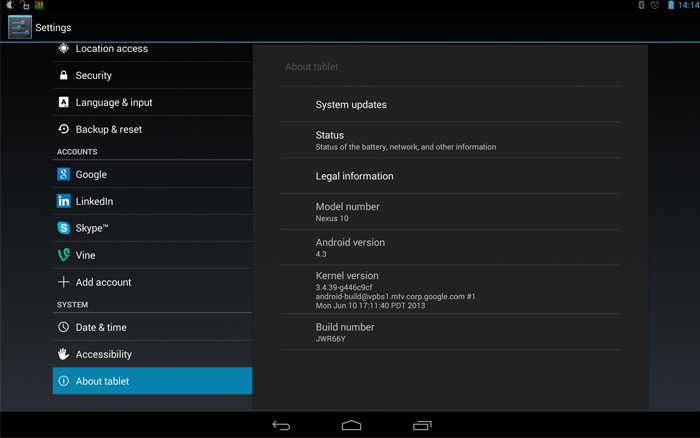
Оновлення версії операційки за допомогою інтернет-з'єднання через Wi-Fi - один з найбільш простих способів. Воно передбачено в більшості планшетів, включаючи сумісного, ДНС, Дігма, дозволяє перевстановити андроїд на htc і більшості китайських моделей. Алгоритм дій гранично простий, а ймовірність помилки виключена. З цією процедурою впорається навіть починаючий користувач, а якщо щось піде не так - завжди можна вдатися до процедури рекавери (recovery - відкоту до попередніх налаштувань).
Порядок дій наступний:
- активувати на своєму планшеті бездротове інтернет-з'єднання;
- серед іконок меню знайти кнопку «Налаштування» або Settings:
- під сплив меню вибрати пункт About Device ( «Інформація про пристрій»), після чого на екрані з'явиться інформація про версію системи;
- виберіть пункт «Оновлення системи» (System Firmware Update);
- натисніть на кнопку «Оновити» (Update);
- виберіть пункт «Перезавантажитися і встановити оновлення» (Reboot and Install);
- почнеться завантаження оновлень, потім пристрій перезавантажиться.
Оновлення через комп'ютер за допомогою сайту виробника

Цей метод теж простий, але має одну особливість. В наявності повинен бути стаціонарний комп'ютер або ноутбук. Для оновлення необхідно виконати наступні дії:
- відкрити офіційний сайт виробника планшета (для наочності - для digma idsd10 це буде digma.ru);
- зайти в розділ допомоги споживачам;
- переконатися в наявності оновлень;
- завантажити завантажувальний файл;
- підключити пристрій до комп'ютера;
- оновити систему, запустивши файл завантаження.
Через Google Play Market
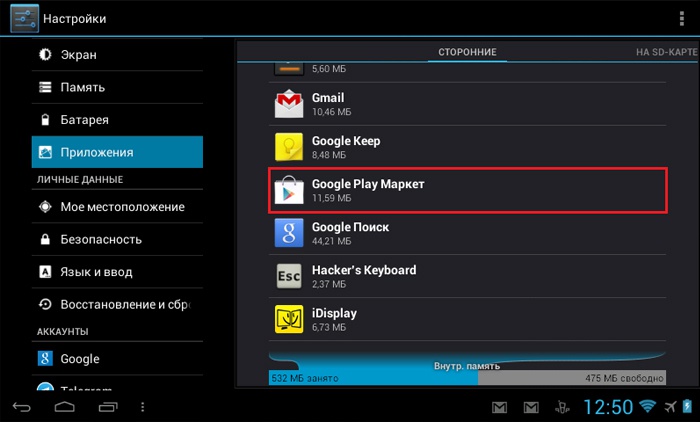
Щоб оновити андроїд за допомогою магазину мобільного софта Google Play, Необхідно переконатися в наявності відповідної програми. У більшості випадків воно йде в базовій комплектації пристроїв на базі Android. Зайшовши в магазин, просто виберіть в Google Play відповідну вам версію і скачайте на свій планшет. Запустіть файл завантаження, і операційна система оновиться.
Магазин Google Play має зручний інтерфейс, завдяки чому серед реалізованих у ньому програм легко знайти цікаву для версію Android. Процедура завантаження не складе труднощів, а весь реалізований софт ретельно перевіряється. Ви можете не переживати про те, що скачаєте додаток, в якому присутні будь-які шкідливі компоненти, здатні завдати шкоди пристрою.
Підготовка до перевстановлення операційної системи
Перед перевстановлення андроїд виконайте певні дії, які захистять вас від критичних помилок. Насамперед відформатуйте картку пам'яті - видаліть з неї всі файли, перенісши потрібні дані на флешку. Для цього треба зайти в налаштування, виберіть пункт «Пам'ять», потім «Очистити SD-карту». В цьому випадку пристрій буде правильно підготовлено до перевстановлення.
Для правильної установки нової або зміненої версії Андроїд вам необхідно отримати root-права до ROM. Для цього можете використовувати такі програми, як Frameroot, Universal AndRoot, z4root і т.д. Вони мають простий інтерфейс і забезпечують доступ до системних папок, недоступним в стандартному режимі. Після підготовки можете приступати до процедури перепрошивки андроїд.
Порядок установки прошивки
![]()
Для установки прошивки виконайте наступні дії:
- знайдіть і скачайте потрібну версію прошивки;
- створіть резервну копію системи;
- скачайте додаток для установки - одне з найпопулярніших - ROM Manager;
- перемістіть файл прошивки на карту пам'яті планшета;
- включите ROM Manager;
- виберіть функцію «Встановити ROM з SD карти»;
- виберіть «Образ»;
- знайдіть пункт «Зберегти поточний ROM для бекапа»;
- після перезавантаження планшета почнеться інсталяція нового ROM.
Як скинути настройки на андроїд

Якщо після завантаження операційки з Google Play або інших процедур виникли небажані зміни, виникає необхідність скинути настройки на андроїд. Ця процедура називається Hard Reset. Щоб її провести:
- перейдіть в режим Recovery, який активується певною комбінацією клавіш, яка залежить від виробника;
- виберіть пункт wipe data / factory reset;
- активуйте функцію Yes - delete all user data і reboot system now;
- планшет перезавантажиться, а всі налаштування скинуться.
Функція Hard Reset присутній в планшетах більшості виробників. Особливості її активації ви можете знайти в інструкції до пристрою. Після скидання налаштувань андроїд, планшет постане перед вами в тому вигляді, яким його надав виробник - з базовими настройками. До даної процедури рекомендується вдаватися в разі вчинення помилок при спробі змінити прошивку пристрою.
Відео-допоможе здійснити повторне версії Android на планшеті Samsung
Щоб процес перевстановлення ОС Android був максимально наочним і простим, скористайтеся відео нижче, в якому демонструється процедура перевстановлення. Покроковий режим відео-інструкції дозволить вам з легкістю засвоїти і виконати кожен етап. Як демонстраційної моделі обраний популярний планшет Samsung, що функціонує на базі Android. Відеоролик підготовлений досвідченим і кваліфікованим користувачем. Ви можете не сумніватися, що кожен етап перевстановлення буде виконаний без будь-яких помилок або недоліків, а результат процедури задовольнить вас.
